نصب افزونه در گوگل کروم
فهرست مطالب
افزونه یا اکتنشن (addons) را به گوگل کروم خود اضافه می کنند که کاربران راحت تر بتوانند از مرورگر خود استفاده کنند .
همچنین افزونه ی گوگل کروم قابلیت های ساختاری مرورگر را بالا می برد. امکانات و خصوصیات جدیدی به گوگل کروم اضافه می کند یا ویژگی های که نرم افزار گوگل کروم قبل از نصب افزونه گوگل کروم داشته است اصلاح می کند .
همه ی کاربران گوگل کروم می توانند افزونه های گوگل کروم را نصب کنند تا ایراد ها و باگ های نرم افزار محبوب گوگل کروم را از بین برید .
پس برای ایجاد محیطی با امنیت بالا و امکانات بیشتر در مرورگر گوگل کروم خود با رایانه کمک همراه باشید گروه فنی رایانه کمک در این مقاله قصد دارد چگونه نصب کردن افزونه در گوگل کروم را آموزش دهد .
گوگل بعد از مدتی از مرورگر فایرفاکس اقدام به ساخت افزونه کرد ولی با وجود تعداد زیاد اکستنشن ها و مزایای خوبی که در اختیار کاربران خود قر ار داده است توانست از رقیب خود مرورگر فایرفاکس جلو بزند.
فعال کردن قابلیت ناشناس incognito در کروم
و جایگاه خود را برای بار دوم بدست بیاورد قبل از نصب افزونه گوگل کروم بهتر است گوگل کروم خود را آپدیت کنید تا در مرحله اول با آپدیت تعدادی از باگ ها از بین برود پس آخرین ورژن گوگل کروم را نصب کنید.
نصب افزونه در گوگل کروم:
1 مرورگر گوگل کروم را اجرا کنید در قسمت اصلی پنجره ی کروم در گوشه ی بالا و سمت راست روی آیکون سه خط Customize and Control Google Chrome کلیک کرده و وارد قسمت Tools و وارد قسمت Extensions بشوید.
2 هنگامی که پنجره ی Extensions را مشاهده کردید باید روی لینک Get more extensions که در انتهای صفحه مشاهده می کنسد کلیک کنید.
نکته: در این پنجره می توانید افزونه های گوگل کروم را مدیریت (حذف، نصب ،فعال یا غیر فعال) کنید . بنابراین برای غیر فعال کردن افزونه های کروم میتوانید از این صفحه استفاده کنید.
رفع خطای your connection is not private در مروگر کروم
3 در این مرحله باید وارد Chrome Web Store شوید سپس اگر نام افزونه مورد نظر خود را می دانید می توانید در قسمت جستجو نام افزونه گوگل کروم آن را جستجو کنید سپس کلید Enter را بفشارید وکمی منتظر شوید تا نتیجه مشاهده شود.
سپس برای نصب افزونه گوگل کروم اقدام کنید و روی دکمه ی نصب افزونه همانند تصویر زیر کلیک کنید.
چنانچه اسم دقیق افزونه گوگل کروم را نمی دانید بخشی از نام آن را وارد کنید یا اگر کلا اسمش را نمی دانید به دسته های موجود مراجعه کنید.
4 هنگامی که شما روی دکمه ی نصب کلیک می کنید پیغامی همانند پیغام زیر مشاهده می کنید که با کلیک کردن روی گزینه ی Add پروسه ی دانلود و نصب آغاز می شود .
در این مرحله باید از یک نرمافزارِ CRX Extractor استفاده کنید و فایلِ CRX را به یک فایلِ Zip تبدیل کنید. ما از نرمافزار CRX Extractor برای این کار استفاده کردیم.
حالا این فایلِ Zip را Unzip کنید(از حالت zip خارجش کنید.)
دوباره chrome://extensions را در نوارِ آدرس مرورگر کروم وارد کنید. گزینهی Load unpacked extension را انتخاب کنید و سپس فولدرِ Unzip شده را انتخاب کنید تا نصب شود
قطعا این مطلب برای شما جالب است : مشکل پرینت در فایرفاکس
6 در این مرحله افزونه گوگل کروم پس از دانلود نصب می شود و همانند تصویر پیغام تایید آن نشان داده می شود افزونه ای که ما نصب کرده ایم افزونه تقویم هجری شمسی می باشد که به آسانی برای گوگل گروم نصب شده است و در توار افزونه های مرورگر اضافه شده است.
مجاز کردن افزونه گوگل کروم برای خواندن و تغییر داده های سایت
ممکن است برخی از افزونه های گوگل کروم برای تغیر دادن و خواندن بعضی از سایت ها نیاز به مجوز داشته باشند با دانستن این ترفند می توانید هر وقت نیاز بود مجوزهای افزونه ی گوگل کروم را تغیر دهید.
1 برنامه گوگل کروم را اجرا کنید .چنانچه نرم افزار کروم رو بر روی سیستم خود ندارید میتوانید از این لینک ” دانلود مرورگر کروم “ دانلود و نصب کنید.
2 در نوار ابزار نرم افزار گوگل کروم روی افزونه ای کلیک راست کنید سپس نشانگر موس خود را روی «این میتواند دادههای سایت را بخواند و تغییر دهد.» نگهدارید؛ سپس تصمیم بگیرید چه مجوزی را به افزونه خود می خواهید بدهید .
وقتی روی افزونه کلیک می کنید: در این روش تنها وقتی روی افزونه گوگل کلیک میکنید، فعال می شود . این کار تنها به افزونه اجازه دسترسی به سایت فعلی موجود در برگه یا پنجره باز را میدهد. اگر برگه یا پنجره را ببندید، برای فعال کردن مجدد افزونه باید روی آن کلیک کنید .
در سایت فعلی : به افزونه شما این اجازه را می دهد که به صورت خودکار داده های سایت ای که دارید روش کار می کنید سایت فعلی را بخواند و تغیر دهد
در همه سایت ها: به افزونه گوگل کروم این اختیار را می دهد که تمام سایت های موجود را به صورت خودکار بخواند و تغیر دهد .
یکی از مزایای خوبی که گوگل در اختیار کابران خود قرار داده است ساخت ایمیل گروه است که میتوانید با استفاده از این لینک با این قابلیت پر کاربرد گوگل آشنا شوید
حذف یا افزودن دسترسی با سایت های خاص :
1 گوگل کروم را اجرا کنید
2 در نوار ابزار نرم افزار گوگل کروم روی افزونه ای کلیک راست کنید سپس نشانگر موس خود را روی «این میتواند دادههای سایت را بخواند و تغییر دهد.» نگهدارید؛ سپس تصمیم بگیرید چه مجوزی را به افزونه خود می خواهید بدهید .
- اضافه کردن: در سمت چپ «سایتهای مجاز»، روی اضافه کردن کلیک کنید.
- اگر این گزینه را نمیبینید، «مجاز کردن این افزونه برای خواندن و تغییر همه دادهها در وبسایتهایی که بازدید میکنید» را به در سایتهایی خاص تغییر دهید.
- حذف: در سمت چپ سایت، روی «بیشتر» حذف کلیک بکنید .
جهت رفع مشکلات رایانه و حل مشکلات تلفن همراه خود کافیست با کارشناسان مجرب رایانه کمک تماس گرفته و به صورت شبانه روزی از خدمات غیر حضوری رایانه کمک بهره مند شوید.
شماره های تماس از سراسر کشور:
9099071540 (تلفن ثابت)
021-7129 ( تلفن ثابت و همراه)

چقدر این مطلب مفید بود ؟
یک ستاره پنج ستاره
میانگین رتبه 3 / 5. تعداد امتیازات 2
تا کنون امتیازی ثبت نشده است . (اولین نفر باشید)




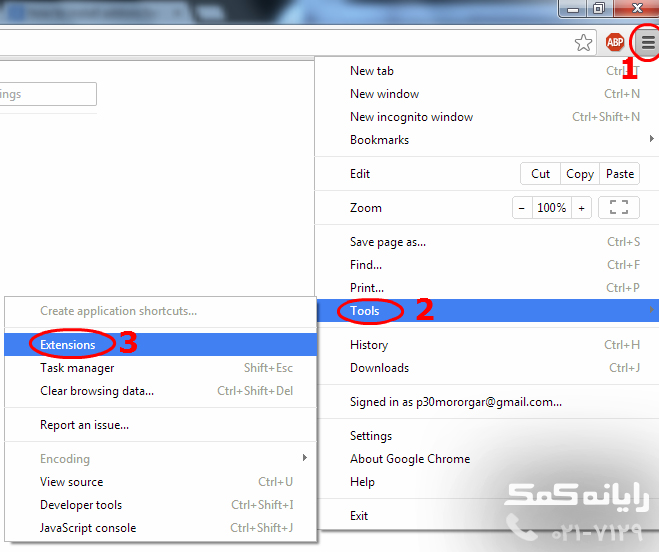
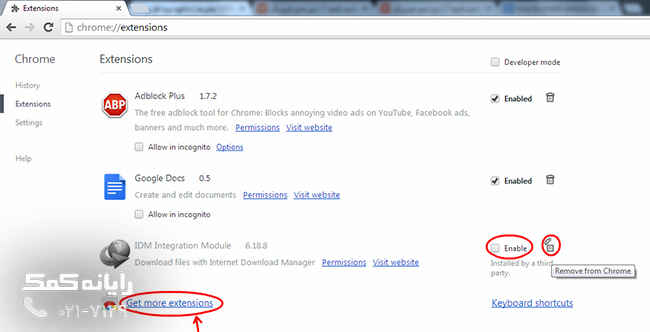
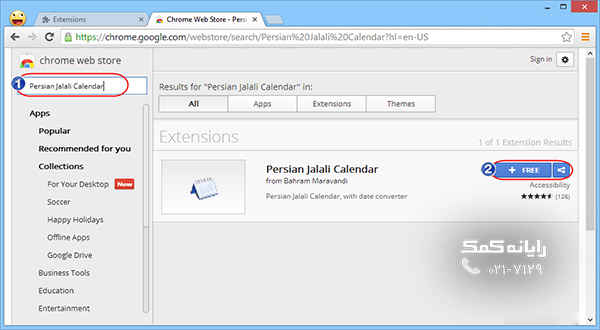
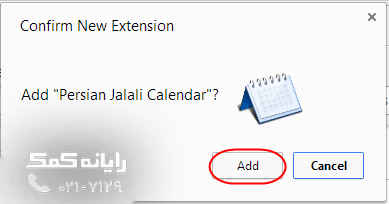
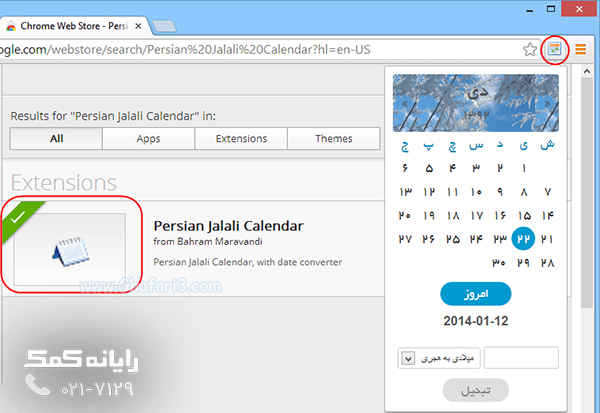


 حل مشکلات مرورگر کروم |ده مهارت
حل مشکلات مرورگر کروم |ده مهارت